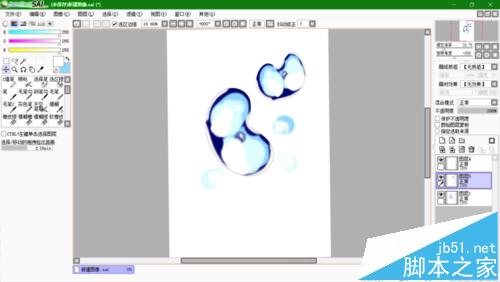sai怎么绘制水珠?sai水珠的画法教程
发布时间:2017-01-04 来源:查字典编辑
摘要:这是我昨晚新学来的技能,即使不是很理解为什么,但照猫画虎也是不要紧的。没有板子也不要紧,但首先你得先有sai。新建一个图像,快捷键Ctrl+...
这是我昨晚新学来的技能,即使不是很理解为什么,但照猫画虎也是不要紧的。没有板子也不要紧,但首先你得先有sai。新建一个图像,快捷键Ctrl+N。

1、先用笔画出这样的形状,我这里用铅笔工具。不用和它一模一样,你可以想象水珠在水中的模样,有些扭曲,然后自由发挥。
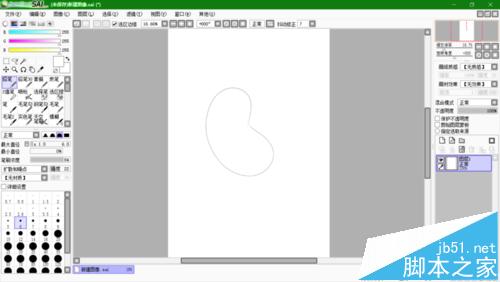
2、然后使用魔棒工具把先前先前画的那个闭合形状选中,如果你没有把形状画成闭合的话,魔棒工具就会选中形状包括形状之外的区域,所以线条还是画闭合的好。
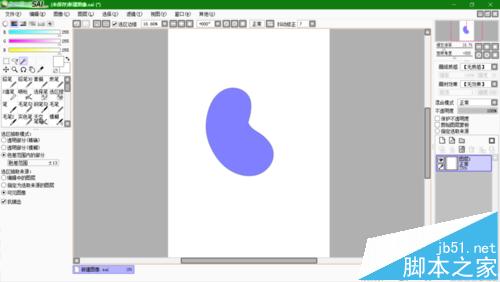
3、调整RGB滑块,选择适当的颜色,我这里选择了浅蓝色,然后使用笔工具填充它,因为我这样已经选择了,所以不会画到外边去。
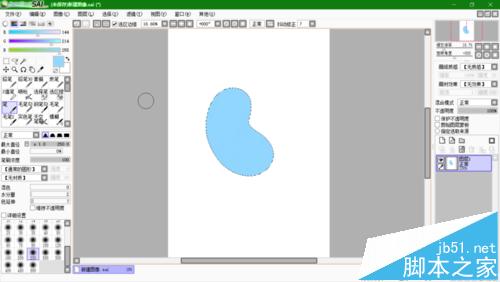
4、再调整RGB滑块,选择一种比较深的蓝颜色,涂成大概这个样子,当然你想其他颜色也不是不行,但至少色系要差不多,否则岂不是很怪?
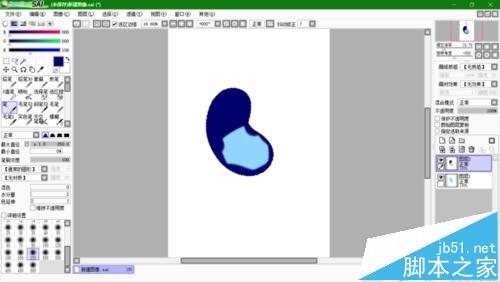
5、在浅蓝色区域鼠标右键,我这里鼠标右键是吸管工具快捷键,然后涂成这个样子,其实只是把之前涂的深蓝区域部分涂回浅蓝而已。

6、然后再调整RGB滑块,调出一种比浅蓝颜色还要浅的颜色,但不是白色,给它上面再上一层,如下图。
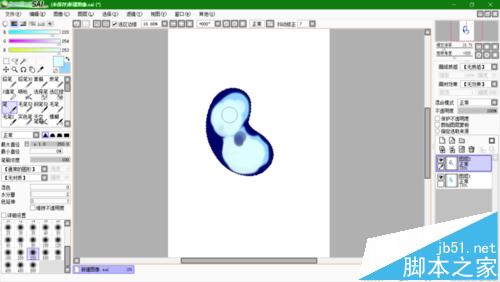
7、然后再调出白颜色,纯不纯白其实并不打紧,就像打高光的那种颜色就可以了,然后涂成这个样子。
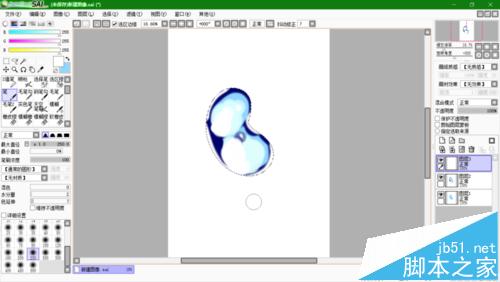
8、再在大水珠的周边添加一些小的斑点,我也不知该怎么叫唤,反正加就是了,添加氛围,即使大水珠不甚像,给它们一衬托,也就差不多了。
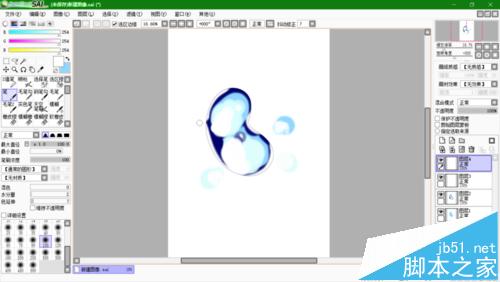
9、如果你在画一两个大水珠在周边的话,就会更像了,但是我这里比较懒,一看据看出我是复制变形出来的,就这样吧。